 Если по той или иной причине вам потребовалось удалить аккаунт Инстаграм навсегда (закрыть учетную запись), вы можете сделать это с вашего телефона, причем даже в том случае, если приложение не установлено — просто через браузер. Единственное обязательное требование — вы должны помнить или иметь возможность восстановить данные для входа в Instagram.
Если по той или иной причине вам потребовалось удалить аккаунт Инстаграм навсегда (закрыть учетную запись), вы можете сделать это с вашего телефона, причем даже в том случае, если приложение не установлено — просто через браузер. Единственное обязательное требование — вы должны помнить или иметь возможность восстановить данные для входа в Instagram.
В этой инструкции подробно о том, как навсегда удалить аккаунт Instagram с телефона, если он вам больше не требуется, а также видео инструкция, где весь процесс показан наглядно.
Содержание
- Удаление аккаунта Instagram с телефона через приложение или браузер
- Удаление аккаунта через компьютер
- Удаление аккаунта с телефона
- Временное удаление
- Возможные проблемы
- Можно ли восстановить аккаунт после удаления
- Обновление
- Способ 1: временная блокировка профиля
- Способ 2: безвозвратное удаление профиля Инстаграм
- Заключение
- Можно ли удалить свою страницу?
- Полное удаление аккаунта в Инстаграм с телефона
- Восстановление удалённой страницы
- В качестве заключения
Удаление аккаунта Instagram с телефона через приложение или браузер
Как было отмечено, перейти к нужным параметрам для удаления аккаунта в Инстаграме можно как через приложение, так и через браузер, далее рассмотрено сразу оба варианта. В случае приложения, начните с первого шага, если собираетесь удалить через браузер — начните с 3-го шага:
- В приложении нажмите по значку профиля (внизу справа), затем — по кнопке меню справа вверху. В открывшемся меню нажмите по пункту «Настройки».

- В настройках выберите «Справка» — «Справочный центр». В браузере на телефоне откроется сайт справочного центра Инстаграм, перейдите к шагу 5.

- В любом браузере на телефоне в адресную строку введите instagram.com и выполните вход под вашим аккаунтом, который вы планируете удалить (могут не потребовать, если входили в него ранее).
- Вы окажетесь на странице своего профиля в браузере. Нажмите по кнопке настроек слева вверху, а затем откройте пункт «Справочный центр».

- В справочном центре (при необходимости переключите интерфейс на русский язык внизу страницы) перейдите в раздел «Управление аккаунтом» — «Удаление аккаунта».

- На следующей странице, если вы хотите удалить аккаунт Инстаграм полностью, а не временно, нажмите «Как удалить свой аккаунт», а затем — в первом пункте по ссылке «Перейдите на страницу Удаление аккаунта» (вас могут спросить, нужно ли открыть страницу в браузере или приложении Instagram, выбор не важен). Укажите причину удаления, введите пароль вашего аккаунта и, в завершение, нажмите кнопку «Безвозвратно удалить мой аккаунт».
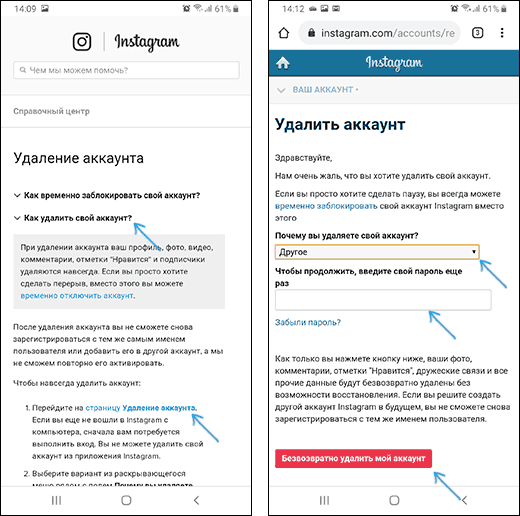
В результате ваша учетная запись Инстаграм будет полностью удалена, и вы не сможете в неё зайти. Если вам также не нужно приложение на телефоне — удалите его средствами Android или iOS.
Дополнительно, Instagram позволяет выполнить не полное удаление аккаунта, а лишь временное его отключение с возможностью восстановления (опция доступна там же на странице справки «Удаление аккаунта»).
При использовании этой опции, для всех друзей и подписчиков ваш аккаунт будет похож на удаленный, но ваши фотографии, списки подписчиков и подписок будут сохранены на серверах Инстаграм с возможностью восстановления.
Видео о том, как полностью удалить аккаунт в Инстаграме с телефона
Если так будет удобнее — ниже видео, в котором все шаги показаны и пояснены.
Если остаются вопросы об удалении учетной записи, задавайте в комментариях, буду рад помочь.
Удалить аккаунт в Инстаграмме можно двумя способами – воспользовавшись мобильной версией и компьютерной. Процедура деактивации учетной записи на устройствах Android и iOS практически не отличается. Пользователям также доступна функция временного удаления, без потери данных.
Удаление аккаунта через компьютер
Приложение Instagram заточено под смартфоны, но настройки профиля доступны и с компьютерной версии. Владелец страницы может временно заблокировать аккаунт, скрыв его в поиске. Восстановить полностью удаленный аккаунт невозможно, как и вернуть фотографии, данные страницы.
Удалить с компьютера:
- Воспользоваться ссылкой официального сайта.
- Указать в категории «Почему вы хотите удалить свою страницу».

- Ввести пароль от профиля.
- Опустить вниз – Безвозвратно удалить.

После этого пользователь будет переброшен на главную страницу. Ранее используемый номер телефона можно использовать для создания нового профиля.
В настройках страницы можно временно заблокировать аккаунт, а также получить все опубликованные фотографии.
Рекомендуется скачать архив со всеми созданными и сохраненными снимками, чтобы не потерять данные. Instagram не восстанавливает и не возвращает информацию, даже при случайной деактивации профиля.
Удаление аккаунта с телефона
Отключить учетную запись временно можно в настройках страницы, в версиях на Android и iOS. Чтобы навсегда удалить страницу в Инстаграме, пользователю нужен браузер.
С последними обновлениями из мобильной версии приложения кнопка «Удалить аккаунт» была убрана. Теперь владельцы профилей в Instagram могут лишь временно остановить работу профиля.
Подобное нововведение связано с потерей данных и невозможностью в дальнейшем восстановить работу приложения. Также пользователи не редко нажимали на кнопку деактивации, так как она находилась в меню настроек.
Через iPhone
Удалить страницу в Инстаграм навсегда можно с помощью приложения iOS:
- Авторизоваться в Инстаграме.
- Нажать на значок «Настройки» (шестеренка в верхнем углу).
- Открыть категорию «Центр помощи».
- Выбрать «Удалить аккаунт» — указать причину.
Владелец страницы также переходит в браузер, но без ссылки. Удалить второй аккаунт с iPhone можно таким же способом, только авторизовавшись уже на втором профиле. Отключение учетной записи происходит после авторизации в приложении через браузер и мобильное приложение.
Если страница удалена, в нее нельзя зайти. На экране появится сообщение, что пользователь с таким логином и паролем не был зарегистрирован.
Через Android
В устройствах на базе Андроид проще сразу открыть браузер и скопировать ссылку. Её нужно вставить в строку поиска и нажать кнопку «Искать». Прежде, чем удалять профиль – пройти авторизацию в Инстаграме.
-> Как добавить видео в Инстаграм
- Не нашли ответа?Задать вопрос мы подготовим и вышлем вам ответ на e-mail
- Мощная прокачка Инстаграм аккаунта
- Открыть Google Chrome.
- Ввести в поиске «Инстаграм» — появится уведомление «Перейти в приложение».
- Отменить и авторизоваться на сайте.
После этого пользователь сможет зайти на страницу деактивации профиля и указать причину, по которой он хочет удалиться. По окончанию процедуры, на адрес электронной почты придет уведомление о том, что Инстаграм страница удалена. Если деактивация прошла успешно – найти в поиске учетную запись не получится.
Вместе с фотографиями, очищаются контакты и переписки. Остаются отметки на страницах других пользователей. К примеру, если владелец удаленного профиля был отмечен на фотографии.
В таком случае, перейдя по ссылке, откроется сообщение «Страница не была создана или удалена».
Временное удаление
Блокировка на определенное время – удобная функция, позволяющая на короткий срок закрыть аккаунт. Максимально допустимый – один месяц, после этого страница удаляется из базы. Функция временно блокировки расположена в редактировании профиля с мобильной и компьютерной версии.
Чтобы временно заблокировать, следует:
- Открыть приложение или официальный сайт.
- Перейти в «Редактировать профиль»
- Прокрутить до пункта «Временно заблокировать».
- Появится список причин, среди которых можно выбрать подходящую.
После такой процедуры аккаунт можно восстановить, введя логин и пароль. Блокировать слишком часто не стоит – система не пропустит более двух раз в неделю. Подобные меры эффективны в случае, если владелец не хочет, чтобы страница отображалась в поиске.
Также доступен скрытый профиль, где другие участники социальной сети не смогут просмотреть фотографии. В настройках нужно выбрать «Закрытый аккаунт»: учетная запись остается активной, а незнакомцы не смогут добавиться без подтверждения владельца страницы.
После того, как аккаунт был удален, можно очистить кеш и сам файл приложения. Для этого зайти в настройки телефона, перейти в «Приложения». Найти в списке Инстаграм и нажать на кнопку «Удалить». Также удаление происходит через Google Play, где есть две функции: обновить или удалить.
Возможные проблемы
Проблемы могут возникнуть с поиском раздела, вторым аккаунтом и восстановлением данных после блокировки. Удаляя один профиль, который был связан с первым, владелец рискует лишиться двух страниц сразу.
-> Как отметить друга в Истории Инстаграма: текстом или стикером
Чтобы исключить такую вероятность, следует:
- Совершить выход из первой страницы: Настройки – Выйти из всех аккаунтов.
- Зайти с помощью только одной учетной записи.
- Воспользоваться инструкцией удаления профиля.
При деактивации двух страниц нужно внимательно ознакомиться с уведомлением. В тексте указано название профиля, который будет отключен в социальной сети.
Нажимая на раздел «Справочный центр», пользователь должен выбрать браузер. Поэтому перед удалением необходимо авторизоваться в мобильной версии официального сайта. На Android рекомендовано использоваться Google Chrome, установленный изначально.
Если страница была неактивна более одного месяца – она будет деактивирована. Чтобы восстановиться, достаточно ввести логин и пароль в приложении. В случае, если доступ заблокирован – воспользоваться формой восстановления пароля.
Инструкция:
- Зайти на официальный сайт Инстаграм.
- Ввести только логин – Забыли пароль?
- Выбрать подходящий способ получения ссылки на восстановление.
Пользователю нужно придумать новый пароль и использовать его в дальнейшем, чтобы восстановить работу сервиса. Указанными способами, можно удалить аккаунт в Инстаграме навсегда или заблокировать на определенное время.
Можно ли восстановить аккаунт после удаления
Если пользователь деактивировал учетную запись, он не сможет её больше восстановить. То есть, вернуть доступ можно только к временно заблокированной. Даже, если удаление произошло из-за взлома страницы, владельцу будет предложено создать новую.
Перед удалением нужно сохранить все фотографии и видео, раннее опубликованные. Их можно скопировать с помощью сторонних приложений или сервисов для ПК.
Как скачать фото через ru.savefrom:
- Перейти на сайт в одной вкладке.
- Во второй отрыть Инстаграм – скопировать ссылку на фото или видео.
- Вставить в строку поиска первого сайта.
- Получить медиафайлы.
Но это доступно только до удаления профиля. Также, пользователь может получить целый архив со своими снимками и публикациями: зайти с мобильного приложения в Инстаграм – настройки – Безопасность – Скачать данные.
Похожие записи: Подозрительная попытка входа в Инстаграм, как исправить Как посмотреть закрытый аккаунт Instagram Анимации в Инстаграм Не загружается видео в Instagram
Привет! Сегодня я покажу вам как удалить аккаунт в инстаграме с телефона. Вы можете навсегда удалить свой профиль инстаграм со смартфона андроид или айфон. Всё очень просто и быстро. Смотрите инструкцию далее и пишите комментарии, если вам что не понятно. Поехали!
Откройте на своём смартфоне приложение Instagram. Перейдите на страницу своего профиля. Вверху справа нажмите на кнопку Меню.
Далее, в открывшемся окне внизу нажмите на вкладку Настройки.
В настройках нажмите на вкладку Справка.
Далее, нажмите на вкладку Справочный центр.
Далее, в справочном центре вам нужно нажать по поиску вверху.
Введите в поле поиска запрос: Удалить аккаунт. Откроется окно с подсказками, нажмите на соответствующий запрос.
Перед тем как полностью удалить свою страницу, вам предложат временно заблокировать аккаунт. Обратите внимание, при удалении аккаунта, ваш профиль, фото, видео, комментарии, отметки “Нравится” и подписчики удаляются навсегда и безвозвратно!
На данной странице, в инструкции нажмите на вкладку “страницу Удаления аккаунта” (смотри ниже).
Далее, для подтверждения операции, вам нужно снова войти в приложение.
Далее, нажмите по полю Почему вы удаляете свой аккаунт.
В открывшемся окне выберите причину удаления.
Далее, вам нужно ввести в поле свой пароль ещё раз. Затем нажмите внизу на кнопку Безвозвратно удалить мой аккаунт.
Всё готово. Вы удалили свой инстаграм.
Обновление
Инстаграм изменил расположение страниц. Вот новая инструкция. В справочном центре нажмите на вкладку Управление аккаунтом.
Далее, нажмите на вкладку Удаление аккаунта.
Далее, нажмите на вкладку Как удалить свой аккаунт и следуйте инструкции.
Остались вопросы? Напиши комментарий! Удачи!
Сегодня трудно найти человека, который ничего бы не знал про социальную сеть Instagram. А что касается молодёжи, то почти каждый второй владеет аккаунтом в Инстаграме. Многие стремятся выставить как можно больше фотографий и набрать много лайков и подписчиков. Когда приходит осознание, что большая часть времени уходит впустую, люди решают удалить Инстаграм с телефона. Как это сделать, мы подробно расскажем ниже.
Способ 1: временная блокировка профиля
Логинимся в Инстаграм
Затем укажите данные от вашей учётной записи (логин, пароль). Если профиль привязан к странице в Фейсбук, то можете выбрать «Продолжить с Facebook», где в появившемся окне пройдите авторизацию.
Вводим учетные данные
Теперь зайдите во вкладку с изображением «человека».
Кликаем на значок профиля
Здесь требуется кликнуть по кнопке «Редактировать профиль».
Нажимаем Редактировать профиль
В открывшемся окне листаем в самый низ, где кликаем «Временно заблокировать мой аккаунт».
Временно заблокировать аккаунт
Теперь предлагается выбрать причину блокировки учётной записи. Их там множество, поэтому с выбором проблем не будет. Вообще можете отмечать любой вариант, их всё равно никто проверять не собирается. После этого нажмите на синюю кнопку «Временно заблокировать аккаунт». Система ещё раз спросит вас о надобности заморозки профиля; нажимаем «Да».
Выбираем Да
Теперь выбранный аккаунт временно отключён. Для разблокировки войдите на свою страницу и снимите заморозку.
Способ 2: безвозвратное удаление профиля Инстаграм
Теперь перейдём, наверное, к самому жёсткому методу – полное удаление аккаунта Instagram. Здесь уже нет возможности отменить своё решение, поэтому стоит быть готовым распрощаться со всеми видеозаписями, постами и историями. Для начала переходим в мобильное приложение Инстаграма. Здесь нажимаем на «три полоски» и заходим во вкладку «Настройки».
Нажимаем Настройки
В этом списке выбираем раздел «Справка».
Открываем пункт справка
После этого нажимаем на пункт «Справочный центр». Не нужно спрашивать, почему мы заходим во все эти пункты. Другого способа удалить Инстаграм со смартфона, увы, нет.
Пункт Справочный центр
Затем в поиске требуется ввести запрос, как на скриншоте ниже.
Пишем как удалить свой аккаунт
В открывшейся статье листаем до пункта «Удаление аккаунта», и кликаем на подсвеченный текст.
Открываем страницу удаление аккаунта
Теперь выбираем причину уничтожения профиля и подтверждаем, что аккаунт принадлежит вам (вводим пароль). Окончательно обдумываем решение и кликаем «Безвозвратно удалить мой аккаунт».
Безвозвратно удалить аккаунт
Обратите внимание, что после нажатия красной кнопки будут очищены все фотографии, видеозаписи, комментарии и подписчики, связанные с выбранным аккаунтом. Также в будущем нельзя будет создать профиль с тем же ником.
Заключение
Как видим, удалить Инстаграм с телефона достаточно просто. На всё про всё уйдёт не больше пяти минут. Рекомендуем перед принятием такого важного решения всё обдумать, либо просто временно заморозить профиль.
Можно ли удалить свою страницу?
Новость плохая: Возможность полной деактивации аккаунта в мобильной версии Инстаграм удалена разработчиками со страницы настроек профиля. Возможность удаления из Instagram скрыта от пользователей в п.5 раздела «Срок хранения материалов» пользовательского соглашения. Вместо этого, владельцы системы предлагают вместо полного удаления рассмотреть возможность временной блокировки страницы.
Новость хорошая: возможность деактивации профиля с мобильного устройства существует, и далее мы рассмотрим, как удалить акк в Инстаграме через телефон, работающий под управлением Андроид и IOS.
Временная блокировка Инстаграм-страницы
Для начала рассмотрим процесс блокировки профиля. Вполне удобно, если вы планируете приостановить активность в Инсте, но не готовы окончательно разорвать отношения в фотосетью.
Итак, как удалить Инстаграм с телефона временно? Для этого необходимо выполнить следующие действия:
- Запустить WEB-версию и авторизоваться в Инстаграм через браузер смартфона (только так).
- Войти в свой профиль, кликнув по значку «человечка» в нижней части экрана.
- Нажать кнопку «Редактировать профиль».
- Пролистайте вниз и выберите активную ссылку, которая предлагает «Временно заблокировать …».
- Выберите причину блокировки из списка или укажите свою.
- Введите пароль, который подтверждает, что именно владелец страницы приостанавливает ее действие.
- Кликните по кнопке «Временно заблокировать …».
- Подтвердите намерения.
Такая процедура законсервирует вашу страницу и сделает ее невидимой для других участников системы.
Полное удаление аккаунта в Инстаграм с телефона
Сразу стоит уточнить, что удалиться из Инсты с телефона невозможно. Из мобильной версии приложения данный функционал исчез. Чтобы проделать данный процесс нужен браузер, который есть в любом современном (и не очень) мобильном гаджете, работающем под управлением Android и IOS. Далее рассмотрим, как удалить страницу в Инстаграме с телефона навсегда на примере Андроид-смартфона.
Инструкция по деактивации профиля для Android
Удаление на Андроиде сводится к следующим действиям:
- откройте браузер на мобильном устройстве;
- введите в поисковую строку адрес официального сайта https://www.instagram.com.
- авторизуйтесь и нажмите «Войти»;
- откройте новую вкладку в браузере и вбейте ссылку на страницу деактивации https://www.instagram.com/accounts/remove/request/permanent/;
- укажите причину деактивации (можно выбрать из списка любую);
- введите свой пароль в доказательство, что вы действие выполняет владелец страницы;
- нажмите красную кнопку с текстом «Безвозвратно удалить…».
Подтвердите действие, ответив «Да». Все, вашей страницы, контента, подписчиков и фолловеров у вас больше нет. Если вы решите вновь пользоваться фотохостингом, то для этого вам нужно будет зарегистрировать новый аккаунт, начать активно постить интересный контент, для привлечения внимания пользователей системы. Мы настоятельно рекомендует для быстрого старта в Инсте и набора активной аудитории воспользоваться услугами проверенных ресурсов комплексного продвижения в Инстаграм: Pamagram, Zengram, Tooligram и сервисов накруток Bosslike, Likemania.
Инструкция по удалению профиля для Айфон
Как удалить профиль в Инстаграме с телефона под управлеием IOS? Никак! Для деактивации Инстаграм-профиля на устройствах с IOS необходимо, (как и в случае в анроид-смартфонами) воспользоваться браузером. На «яблочных продуктах» по умолчанию стоит браузер «Сафари», но это ровным счетом ничего не значит: интерфес WEB-версии Instagram, как и все действия, которые нужно выполнить, во всех браузерах идентичны. Другими словами: инструкция для Андроид-девайсов полностью подходит и для устройств под управлением IOS.
- запускаем браузер;
- переходим в на официальную страницу Инстаграм;
- авторизуемся;
- вбиваем в адресную строку браузера https://www.instagram.com/accounts/remove/request/permanent/;
- указываем причину;
- вводим пароль;
- нажимаем кнопку полного удаления аккаунта;
- подтверждаем намерения.
Как видите, операционная система смартфона, с которого производится деактивация, влияет на внешний вид и функционал веб-страницы удаления профиля.
Восстановление удалённой страницы
Сразу хочется оговориться, что восстановить деактивированную безвозвратно страницу – невозможно. Если была предпринята временная блокировка аккаунта, то для его восстановления нужно:
- открыть мобильное приложение Инстаграм на своем смартфоне или планшетном ПК;
- введите свои регистрационные данные;
- нажмите кнопку входа.
Вход с авторизацией автоматически разблокирует ваш аккаунт.
В качестве заключения
В этой публикации мы постарались подробно рассказать, как удалить страницу в Инстаграме через телефон, несмотря на все старания разработчиков данной социальной платформы. В принципе все достаточно просто, если знать адрес страницы деактивации и четко идти к намеченной цели.
- https://remontka.pro/delete-instagram-account-phone-permanently/
- https://xn--80aaakxpne3ahl.xn--p1ai/udalit-akkaunt-s-telefona-ili-kompjutera/
- https://info-effect.ru/kak-udalit-akkaunt-instagram-s-telefona-android.html
- https://itpen.ru/kak-udalit-instagram-s-telefona-android-navsegda/
- https://instagramlife.ru/kak-rabotat/kak-udalit-stranicu-v-instagrame-cherez-telefon.html




